Πώς να δημιουργήσετε έναν εικονικό σκληρό δίσκο στα Windows 11/10
Στα Windows 11/10 , μπορείτε να δημιουργήσετε, να χρησιμοποιήσετε, να επισυνάψετε και να χειριστείτε αρχεία εικονικού σκληρού δίσκου(Virtual Hard Disk Files) (VHD) σαν να είναι πραγματικοί δίσκοι. Αυτό επιτρέπει στους χρήστες εικονικών υπολογιστών να μπορούν να προσαρτούν τους εικονικούς δίσκους τους σε μια ζωντανή εγκατάσταση των Windows χωρίς την ανάγκη εκκίνησης του εικονικού περιβάλλοντος υπολογιστή. Σε αυτήν την ανάρτηση, θα δούμε πώς να δημιουργείτε και να χρησιμοποιείτε αρχεία εικονικού σκληρού δίσκου ως (Hard Disk)πραγματικούς σκληρούς δίσκους(Real Hard Disks) στα Windows 11/10/8/7 .
Εικονικοί σκληροί δίσκοι σε λειτουργικό σύστημα Windows
Στο λειτουργικό σύστημα Windows(Windows OS) , ένας Εικονικός σκληρός δίσκος(Hard Disk) ή ένα VHD μπορεί να χρησιμοποιηθεί ως το λειτουργικό σύστημα που εκτελείται σε καθορισμένο υλικό χωρίς άλλο γονικό λειτουργικό σύστημα, εικονική μηχανή ή hypervisor. Ο εικονικός σκληρός δίσκος(Hard Disk) ( VHD ) είναι μια μορφή αρχείου εικονικού σκληρού δίσκου, που σημαίνει ότι μπορεί να περιέχει ό,τι βρίσκεται σε μια φυσική μονάδα σκληρού δίσκου(Hard Disk Drive) , όπως αρχεία, φακέλους, σύστημα αρχείων και διαμερίσματα δίσκου.
Μπορείτε να χρησιμοποιήσετε τα εργαλεία διαχείρισης δίσκου των Windows(Windows Disk) για να δημιουργήσετε ένα αρχείο VHD . Μπορείτε να αναπτύξετε μια εικόνα των Windows(Windows) , σε μορφή .wim, στο VHD και μπορείτε να αντιγράψετε το αρχείο VHD σε πολλά συστήματα. Μπορείτε να ρυθμίσετε τις παραμέτρους του διαχειριστή εκκίνησης των Windows για μια εγγενή ή φυσική εκκίνηση της εικόνας των Windows που περιέχεται στο VHD . Επιπλέον(Furthermore) , μπορείτε να συνδέσετε το αρχείο VHD σε μια εικονική μηχανή για χρήση με το ρόλο Hyper-V στον Windows Server . Native-boot VHDΤα αρχεία δεν έχουν σχεδιαστεί ούτε προορίζονται για να αντικαταστήσουν την ανάπτυξη πλήρους εικόνας σε όλα τα συστήματα πελάτη ή διακομιστή. Οι προηγούμενες εκδόσεις των Windows δεν υποστηρίζουν μια εγγενή εκκίνηση από ένα VHD και απαιτούν έναν hypervisor και μια εικονική μηχανή για εκκίνηση από ένα αρχείο VHD . Εταιρικά περιβάλλοντα που ήδη διαχειρίζονται και χρησιμοποιούν αρχεία VHD για ανάπτυξη εικονικής μηχανής θα ωφεληθούν περισσότερο από τις δυνατότητές του.
Για να δημιουργήσετε ένα VHD στον Windows Server , εγκαθιστάτε τον ρόλο διακομιστή Hyper-V , δημιουργείτε ένα αρχείο VHD και, στη συνέχεια, ξεκινάτε την εικονική μηχανή για να εγκαταστήσει τα Windows(Windows) από το CD ή το DVD σε ένα διαμέρισμα στο VHD .
Στα Windows 11/10εικονικοί σκληροί δίσκοι(Virtual Hard Disks) εγγενούς εκκίνησης σάς επιτρέπουν να δημιουργείτε και να τροποποιείτε αρχεία VHD χωρίς να εγκαταστήσετε τον ρόλο διακομιστή Hyper-V . Για να ξεκινήσετε και να δημιουργήσετε ένα VHD χρησιμοποιώντας τη Διαχείριση δίσκων(Disk Management) , κάντε κλικ στο Έναρξη(Start) , πληκτρολογήστε Διαχείριση δίσκων(Disk Management) στο πλαίσιο Αναζήτηση(Search) και πατήστε Enter . Επιλέξτε Create VHD(Select Create VHD) από το μενού Action . Αυτό ανοίγει ένα παράθυρο διαλόγου που μπορείτε να χρησιμοποιήσετε για να καθορίσετε τις παραμέτρους για ένα νέο VHD .
Ας το δούμε αυτό αναλυτικά.
Πώς να δημιουργήσετε εικονικούς σκληρούς δίσκους(Virtual Hard Disks) στα Windows 11/10
Κάντε δεξί κλικ στο Computer > Manage > Left παράθυρο > Disk Management .
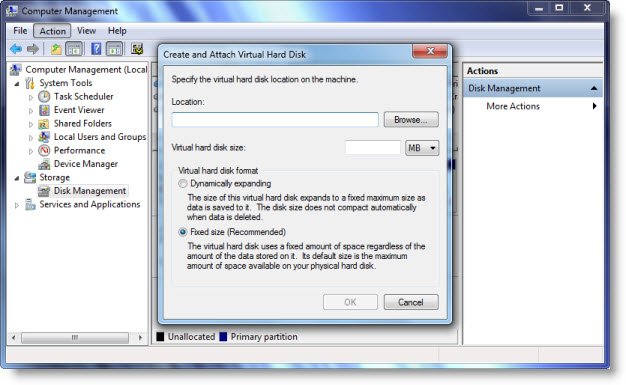
Επιλέξτε την καρτέλα Ενέργεια > Δημιουργία VHD.
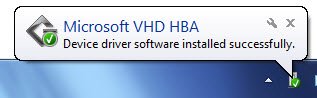
Προσδιορίστε την τοποθεσία και το μέγεθός της. Μόλις γίνει αυτό, θα δείτε μια ειδοποίηση:
VHD HBA driver being installed
Τρόπος επισύναψης αρχείου εικονικού σκληρού δίσκου(Virtual Hard Disk File)
Κάντε δεξί κλικ στο Computer > Manage > Left παράθυρο > Disk Management .
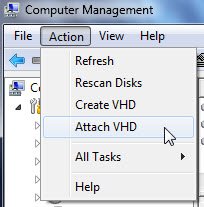
Επιλέξτε την καρτέλα Ενέργεια > Επισύναψη VHD.
Πώς να αρχικοποιήσετε τους εικονικούς σκληρούς δίσκους(Virtual Hard Disks)
Κάντε δεξί κλικ στο Computer > Manage > Left παράθυρο > Disk Management .
Επιλέξτε την καρτέλα Ενέργεια (Action)> Attach VHD . Καθορίστε την τοποθεσία. Στη συνέχεια, το σύστημα θα προσαρτήσει το αρχείο VHD .
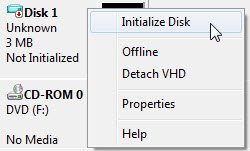
Στη συνέχεια κάντε δεξί κλικ στο VHD και επιλέξτε Initialize Disk .
Επιλέξτε το Στυλ κατάτμησης(Partition) > ΟΚ. Το σύστημα θα αρχικοποιήσει τώρα το δίσκο.
Στη συνέχεια, κάντε δεξί κλικ στον μη εκχωρημένο χώρο στο VHD και επιλέξτε Νέος απλός τόμος(New Simple Volume) . Ακολουθήστε τις οδηγίες.
Αυτό είναι. Ανοίξτε τον Explorer σας και θα δείτε το νέο σας VHD .
Διαβάστε: (Read:) Αναζήτηση Wikipedia, Google από το μενού Έναρξη των Windows 10 Πλαίσιο άμεσης αναζήτησης .
Related posts
Πώς να ανταλλάξετε μονάδες σκληρού δίσκου στα Windows 11/10 με Hot Swap
Πώς να διορθώσετε το πρόβλημα σύγκρουσης υπογραφής δίσκου στα Windows 11/10
Το καλύτερο λογισμικό κρυπτογράφησης σκληρού δίσκου για Windows 11/10
Πώς να μετατρέψετε το MBR σε GPT χωρίς απώλεια δεδομένων στα Windows 11/10
Πώς να ελέγξετε την υγεία του σκληρού δίσκου στα Windows 11/10 χρησιμοποιώντας το WMIC
Το καλύτερο δωρεάν λογισμικό RAID για Windows 11/10
Πώς να δημιουργήσετε, να διαγράψετε, να χρησιμοποιήσετε εικονικές επιφάνειες εργασίας στα Windows 11/10
Αυξήστε την ταχύτητα του σκληρού δίσκου και βελτιώστε την απόδοση στα Windows 11/10
Διορθώστε το σφάλμα Unallocated Space σε μονάδα USB ή κάρτα SD στα Windows 11/10
Πώς να φτιάξετε το VirtualBox VM σε πλήρη οθόνη στα Windows 11/10
Ο εξωτερικός σκληρός δίσκος δεν εμφανίζεται ούτε εντοπίζεται στα Windows 11/10
Κάντε το Disk Cleanup Tool να διαγράφει ΟΛΑ τα προσωρινά αρχεία στα Windows 11/10
Η υποστήριξη εικονικοποίησης είναι απενεργοποιημένη στο υλικολογισμικό στα Windows 11/10
Η επιλογή Extend Volume είναι γκριζαρισμένη ή απενεργοποιημένη στα Windows 11/10
Η Εκκαθάριση δίσκου δεν λειτουργεί σωστά στα Windows 11/10
Πώς να ανοίξετε τη Διαχείριση δίσκων στα Windows 11/10
Το VirtualBox VM δεν ανοίγει ούτε ξεκινά στα Windows 11/10
Πώς να ελέγξετε εάν ένας δίσκος χρησιμοποιεί διαμέρισμα GPT ή MBR στα Windows 11/10
Ανεπιθύμητα αρχεία στα Windows 11/10: Τι μπορείτε να διαγράψετε με ασφάλεια;
Σταματήστε τον σκληρό δίσκο από τη μετάβαση σε αναστολή λειτουργίας στα Windows 11/10
